Canvas レンダリング モードの詳細な分析

Canvas のレンダリング モードの詳細な分析には、特定のコード例が必要です
1. はじめに
Canvas は HTML5 標準の重要な要素であり、実装できます。ピクセルベースのレンダリング、グラフィックレンダリング。開発者が JavaScript を通じてブラウザ上で 2D グラフィックス、アニメーション、ゲームなどを描画できるようにする豊富な API を提供します。 Canvas をグラフィックのレンダリングに使用する場合、さまざまなレンダリング モードを理解し、習得する必要があります。この記事では、Canvas のレンダリング モードを詳しく分析し、具体的なコード例を示します。
2. レンダリング モードの概要
Canvas には、2D レンダリング モードと WebGL レンダリング モードという 2 つの主なレンダリング モードがあります。
- 2D レンダリング モード
2D レンダリング モードは Canvas のデフォルトのレンダリング モードで、ピクセルベースの描画方法を使用し、単純なグラフィック、テキスト、画像などの描画をサポートします。 2D レンダリング モードでは、Canvas の 2D コンテキスト オブジェクト (Context) によって提供される API を使用して描画操作を実行できます。以下は、2D レンダリング モードの簡単なコード例です。
<canvas id="canvas"></canvas>
<script>
var canvas = document.getElementById('canvas');
var ctx = canvas.getContext('2d');
// 绘制一个矩形
ctx.fillStyle = 'red';
ctx.fillRect(10, 10, 100, 100);
// 绘制一个圆形
ctx.beginPath();
ctx.arc(150, 60, 50, 0, 2 * Math.PI);
ctx.fillStyle = 'blue';
ctx.fill();
ctx.closePath();
</script> 上記のコード例では、まず getElementById メソッドを通じて Canvas 要素を取得し、2D コンテキストを取得します。オブジェクト ctx。次に、fillRect メソッドを使用して赤い四角形を描画し、arc メソッドと fill メソッドを使用して青い円を描画しました。これらの簡単な操作を通じて、2D レンダリング モードの基本的な使い方がわかります。
- WebGL レンダリング モード
WebGL は、Canvas 上で高性能 3D グラフィックス レンダリングを実行できる、OpenGL ES 標準に基づくグラフィックス レンダリング テクノロジです。 2D レンダリング モードとは異なり、WebGL レンダリング モードでは描画操作に特定の API を使用する必要があります。以下は、WebGL レンダリング モードの簡単なコード例です。
<canvas id="canvas"></canvas>
<script>
var canvas = document.getElementById('canvas');
var gl = canvas.getContext('webgl');
// 顶点着色器源码
var vertexShaderSource = `
attribute vec2 a_position;
void main() {
gl_Position = vec4(a_position, 0, 1);
}
`;
// 片元着色器源码
var fragmentShaderSource = `
void main() {
gl_FragColor = vec4(1, 0, 0, 1);
}
`;
// 创建顶点着色器对象
var vertexShader = gl.createShader(gl.VERTEX_SHADER);
gl.shaderSource(vertexShader, vertexShaderSource);
gl.compileShader(vertexShader);
// 创建片元着色器对象
var fragmentShader = gl.createShader(gl.FRAGMENT_SHADER);
gl.shaderSource(fragmentShader, fragmentShaderSource);
gl.compileShader(fragmentShader);
// 创建程序对象
var program = gl.createProgram();
gl.attachShader(program, vertexShader);
gl.attachShader(program, fragmentShader);
gl.linkProgram(program);
gl.useProgram(program);
// 顶点数据
var vertices = [
-0.5, -0.5,
0.5, -0.5,
0, 0.5
];
// 创建缓冲区对象
var buffer = gl.createBuffer();
gl.bindBuffer(gl.ARRAY_BUFFER, buffer);
gl.bufferData(gl.ARRAY_BUFFER, new Float32Array(vertices), gl.STATIC_DRAW);
// 获取顶点属性位置
var a_position = gl.getAttribLocation(program, 'a_position');
gl.vertexAttribPointer(a_position, 2, gl.FLOAT, false, 0, 0);
gl.enableVertexAttribArray(a_position);
// 清空画布并绘制三角形
gl.clearColor(0, 0, 0, 1);
gl.clear(gl.COLOR_BUFFER_BIT);
gl.drawArrays(gl.TRIANGLES, 0, 3);
</script> 上記のコード例では、まず getElementById メソッドを通じて Canvas 要素を取得し、WebGL コンテキストを取得します。オブジェクト gl。次に、頂点シェーダーとフラグメント シェーダーのソース コードをそれぞれ定義し、createShader、shaderSource、compileShader などのメソッドを通じてシェーダー オブジェクトを作成してコンパイルしました。 . .次にプロシージャルオブジェクトを作成し、そのプロシージャルオブジェクトに頂点シェーダとフラグメントシェーダをアタッチし、プロシージャルオブジェクトをリンクして使用します。次に、頂点データが定義され、バッファ オブジェクトが作成され、頂点データがバッファ オブジェクトにバインドされ、頂点属性が有効になります。最後に、クリアされたキャンバスの色が設定され、drawArrays メソッドを使用して三角形が描画されます。これらの操作を通じて、WebGL レンダリング モードの基本的な使用方法がわかります。
3. 概要
Canvas は強力なグラフィック レンダリング ツールであり、レンダリング モードの選択に関しては、実際のニーズに応じて 2D レンダリング モードを使用するか WebGL レンダリング モードを使用するかを決定できます。この記事では、特定のコード例を通じて Canvas レンダリング モードを詳細に分析します。この記事が、グラフィックス レンダリングに Canvas を使用する際のヘルプとガイダンスを読者に提供できれば幸いです。
以上がCanvas レンダリング モードの詳細な分析の詳細内容です。詳細については、PHP 中国語 Web サイトの他の関連記事を参照してください。

ホットAIツール

Undresser.AI Undress
リアルなヌード写真を作成する AI 搭載アプリ

AI Clothes Remover
写真から衣服を削除するオンライン AI ツール。

Undress AI Tool
脱衣画像を無料で

Clothoff.io
AI衣類リムーバー

AI Hentai Generator
AIヘンタイを無料で生成します。

人気の記事

ホットツール

メモ帳++7.3.1
使いやすく無料のコードエディター

SublimeText3 中国語版
中国語版、とても使いやすい

ゼンドスタジオ 13.0.1
強力な PHP 統合開発環境

ドリームウィーバー CS6
ビジュアル Web 開発ツール

SublimeText3 Mac版
神レベルのコード編集ソフト(SublimeText3)

ホットトピック
 7569
7569
 15
15
 1386
1386
 52
52
 87
87
 11
11
 28
28
 107
107
 HTTP ステータス コード 460 の意味と使用法の詳細
Feb 18, 2024 pm 08:29 PM
HTTP ステータス コード 460 の意味と使用法の詳細
Feb 18, 2024 pm 08:29 PM
HTTP ステータス コード 460 の役割とアプリケーション シナリオの詳細な分析 HTTP ステータス コードは Web 開発の非常に重要な部分であり、クライアントとサーバー間の通信ステータスを示すために使用されます。その中でも、HTTP ステータス コード 460 は比較的特殊なステータス コードであり、この記事ではその役割と適用シナリオを詳しく分析します。 HTTP ステータス コード 460 の定義 HTTP ステータス コード 460 の具体的な定義は「ClientClosedRequest」です。これは、クライアントがリクエストを閉じたことを意味します。このステータス コードは主に次のことを示すために使用されます。
 iBatis と MyBatis: 比較と利点の分析
Feb 18, 2024 pm 01:53 PM
iBatis と MyBatis: 比較と利点の分析
Feb 18, 2024 pm 01:53 PM
iBatis と MyBatis: 違いと利点の分析 はじめに: Java 開発では永続性が一般的な要件であり、iBatis と MyBatis は広く使用されている 2 つの永続性フレームワークです。これらには多くの類似点がありますが、いくつかの重要な違いと利点もあります。この記事では、これら 2 つのフレームワークの機能、使用法、サンプル コードを詳細に分析することで、読者がより包括的に理解できるようにします。 1. iBatis の機能: iBatis は、SQL マッピング ファイルを使用する古い永続性フレームワークです。
 Oracle エラー 3114 の詳細な説明: 迅速に解決する方法
Mar 08, 2024 pm 02:42 PM
Oracle エラー 3114 の詳細な説明: 迅速に解決する方法
Mar 08, 2024 pm 02:42 PM
Oracle エラー 3114 の詳細な説明: 迅速に解決する方法、具体的なコード例が必要です Oracle データベースの開発および管理中に、さまざまなエラーが頻繁に発生しますが、その中でもエラー 3114 は比較的一般的な問題です。エラー 3114 は通常、データベース接続に問題があることを示します。これは、ネットワーク障害、データベース サービスの停止、または不適切な接続文字列設定が原因である可能性があります。この記事では、エラー 3114 の原因とこの問題を迅速に解決する方法を詳しく説明し、特定のコードを添付します
 PHPにおけるmidpointの意味と使い方の分析
Mar 27, 2024 pm 08:57 PM
PHPにおけるmidpointの意味と使い方の分析
Mar 27, 2024 pm 08:57 PM
【PHPにおけるミッドポイントの意味と使い方の分析】 PHPでは、ミッドポイント(.)は2つの文字列やオブジェクトのプロパティやメソッドを接続するためによく使われる演算子です。この記事では、PHP における中間点の意味と使用法を詳しく掘り下げ、具体的なコード例を示して説明します。 1. 文字列中間点演算子の接続 PHP での最も一般的な使用法は、2 つの文字列を接続することです。 2 つの文字列の間に . を置くと、それらをつなぎ合わせて新しい文字列を形成できます。 $string1=&qu
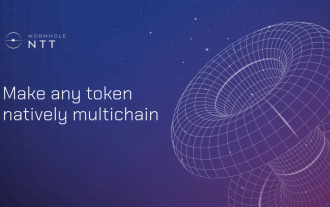 解析ワームホール NTT: あらゆるトークンのオープン フレームワーク
Mar 05, 2024 pm 12:46 PM
解析ワームホール NTT: あらゆるトークンのオープン フレームワーク
Mar 05, 2024 pm 12:46 PM
Wormhole は、ブロックチェーンの相互運用性のリーダーであり、所有権、制御、許可のないイノベーションを優先する、回復力があり、将来性のある分散システムの作成に重点を置いています。このビジョンの基盤は、技術的専門知識、倫理原則、コミュニティの連携への取り組みであり、シンプルさ、明確さ、そして幅広いマルチチェーン ソリューションで相互運用性の状況を再定義します。ゼロ知識証明、スケーリング ソリューション、機能豊富なトークン標準の台頭により、ブロックチェーンはより強力になり、相互運用性の重要性がますます高まっています。この革新的なアプリケーション環境では、新しいガバナンス システムと実用的な機能が、ネットワーク全体の資産に前例のない機会をもたらします。プロトコル構築者は現在、この新たなマルチチェーンでどのように運用するかに取り組んでいます。
 Win11の新機能分析:Microsoftアカウントへのログインをスキップする方法
Mar 27, 2024 pm 05:24 PM
Win11の新機能分析:Microsoftアカウントへのログインをスキップする方法
Mar 27, 2024 pm 05:24 PM
Win11 の新機能の分析: Microsoft アカウントへのログインをスキップする方法 Windows 11 のリリースにより、多くのユーザーは、Windows 11 がより便利で新しい機能をもたらしたことに気づきました。ただし、ユーザーによっては、自分のシステムが Microsoft アカウントに関連付けられることを好まず、この手順をスキップしたい場合があります。この記事では、ユーザーが Windows 11 で Microsoft アカウントへのログインをスキップし、よりプライベートで自律的なエクスペリエンスを実現するのに役立ついくつかの方法を紹介します。まず、一部のユーザーが Microsoft アカウントにログインすることに抵抗がある理由を理解しましょう。一方で、一部のユーザーは次のことを心配しています。
 C言語による指数関数の解析とその例
Feb 18, 2024 pm 03:51 PM
C言語による指数関数の解析とその例
Feb 18, 2024 pm 03:51 PM
C 言語の指数関数の詳細な分析と例 はじめに: 指数関数は一般的な数学関数であり、C 言語で使用できる対応する指数関数ライブラリ関数があります。この記事では、関数プロトタイプ、パラメーター、戻り値などを含む C 言語での指数関数の使用法を詳細に分析し、読者が指数関数をより深く理解し使用できるように、具体的なコード例を示します。テキスト: C 言語の指数関数ライブラリ関数 math.h には、指数関数に関連する関数が多数含まれており、その中で最もよく使用される関数は exp 関数です。 exp関数のプロトタイプは以下のとおりです
 Apache2 は PHP ファイルを正しく解析できません
Mar 08, 2024 am 11:09 AM
Apache2 は PHP ファイルを正しく解析できません
Mar 08, 2024 am 11:09 AM
スペースの制限のため、以下は簡単な記事です。Apache2 は一般的に使用されている Web サーバー ソフトウェアであり、PHP は広く使用されているサーバー側スクリプト言語です。 Web サイトを構築する過程で、Apache2 が PHP ファイルを正しく解析できず、PHP コードの実行が失敗するという問題が発生することがあります。この問題は通常、Apache2 が PHP モジュールを正しく構成していないこと、または PHP モジュールが Apache2 のバージョンと互換性がないことが原因で発生します。この問題を解決するには通常 2 つの方法があります。1 つは次のとおりです。




